0x80072F8F - 10 のシンプルなソリューション
4分。 読んだ
更新日
MSPoweruser の編集チームの維持にどのように貢献できるかについては、開示ページをお読みください。 続きを読む
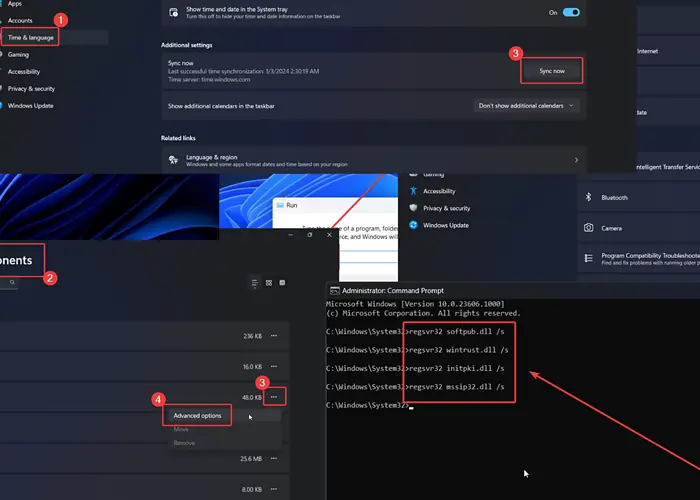
Windows 0 システムで 80072x8F11F エラーが発生していますか? 「はい」の場合は、この記事を読んで解決策を見つけてください。
0x80072F8F エラーとは何ですか?
0x80072F8F は、次の場合に発生する一般的なエラーです。
- Windowsのアップデート
- Windowsのアクティブ化
- Microsoft ストアを使用する。
0x80072F8F エラーの原因は何ですか?
0x80072F8F は通常、次のことが原因で発生します。
- 日付と時刻が正しくありません 設定
- 破損したDLLファイル
- 一貫性のないレジストリ エントリ.
0x80072F8Fエラーを修正する方法?
解決策 1: 日付と時刻を修正する
- 右クリックして 開始 ボタンを選択 設定 メニューから。
- に行く 時刻と言語 >> 日付と時刻.
- あなたの選択します。 タイムゾーン.
- ソフトウェアの制限をクリック 今すぐ同期.
解決策2:Windowsを更新する
Windows のライセンス認証または Microsoft Store の使用中に 0x80072F8F エラーが発生した場合は、Windows を更新できます。
- 右クリックして 開始 ボタンを選択 設定 メニューから。
- に行きます Windows Updateの 左側のペインのタブ。
- ソフトウェアの制限をクリック アップデートの確認 右ペインに表示されます。
解決策 3: Windows Update トラブルシューティング ツールを実行する
Windows を更新しようとしているときにエラー 0x80072F8F が発生した場合は、Windows Update トラブルシューティング ツールを使用できます。
- 右クリックして 開始 ボタンを選択 設定 メニューから。
- に行く システム >> トラブルシューティング >> その他のトラブルシューティング.
- ソフトウェアの制限をクリック ラン 対応する Windows Updateの トラブルシューティング
解決策 4: Microsoft Store キャッシュをクリアする
Microsoft Store の使用中にこのエラーが発生した場合は、Microsoft Store のキャッシュをクリアできます。
- Windows + Rを押して、 ラン 窓。
- コマンドを入力 WSRESET ファイル名を指定して実行ウィンドウでヒット 入力します Microsoft Storeのキャッシュをリセットします。
解決策 5: Microsoft Store をリセットして修復する
- 右クリックして 開始 ボタンを選択 設定 メニューから。
- に行く システム >> システムコンポーネント.
- Microsoft Store に関連付けられた 3 つの点をクリックします。
- 選択 詳細オプション.
- ソフトウェアの制限をクリック 修理.
- ソフトウェアの制限をクリック リセット その後 リセット 再び。
解決策 6: SFC スキャンを実行する
システム ファイルの欠落または破損が問題の原因である場合は、SFC スキャンを実行してファイルを置き換えることができます。
- Windows の検索バーで「コマンド プロンプト」を検索します。
- ソフトウェアの制限をクリック 管理者として実行. 右ペインに表示されます。
- コマンドを入力 SFC / SCANNOW Enter キーを押して SFC スキャンを開始します。
解決策 7: DISM スキャンを実行する
SFC スキャンでシステム ファイルを回復できない場合は、DISM スキャンの実行を検討できます。システムイメージを修復します。
- 解決策 6 の説明に従って、コマンド プロンプト ウィンドウを開きます。
- 次のコマンドを入力してヒットします 入力します:
DISM /オンライン/クリーンアップ - Image / RestoreHealth
解決策 8: PowerShell を使用して Windows ストアを再インストールする
- 検索する PowerShellの Windows の検索バー。
- ソフトウェアの制限をクリック 管理者として実行. PowerShell ウィンドウで。
- 次のコマンドをコピーして貼り付け、Enter キーを押して Windows PowerShell を再インストールします。
Get-AppXPackage * WindowsStore * -AllUsers | Foreach {Add-AppxPackage -DisableDevelopmentMode -Register“ $($ _。InstallLocation)\ AppXManifest.xml”}
解決策 9: DLL を再登録する
特定の DLL ファイルが破損しているか未登録の場合、0x80072F8F エラーが発生する可能性があります。
- 解決策 6 の説明に従って、コマンド プロンプト ウィンドウを開きます。
- 次のコマンドをコピー&ペーストしてヒットします 入力します DLL ファイルを再登録するには:
regsvr32 softpub.dll / s
regsvr32 wintrust.dll / s
regsvr32 initpki.dll / s
regsvr32 mssip32.dll / s
解決策 10: レジストリ エディターを使用する
Windows をライセンス認証しようとしているときにエラーが発生した場合は、レジストリ エディターの修正を試すことができます。
- Windows + Rを押して、 ラン 窓。
- コマンドを入力 REGEDIT ヒット 入力します を開く レジストリエディタ 窓。
- 次のパスに移動します。 HKEY_LOCAL_MACHINE / Software / Microsoft / Windows / CurrentVersion / Setup / OOBE
- 右側のペインの空きスペースを右クリックします。
- 選択 新規 >> DWORD (32 ビット) エントリ.
- それに名前を付けます メディアブートのインストール.
- それをダブルクリックしてプロパティを開きます。
- の値を変更します 値のデータ 〜へ 0.
- ソフトウェアの制限をクリック OK.
あなたも興味があるかもしれません:
エラー 0x80072F8F は、Windows の更新中、Microsoft Store の使用中、または Windows のライセンス認証中という 3 つの状況で発生する可能性があります。ケースに応じて最適な解決策を解説しました。これらがうまくいったかどうか教えてください。


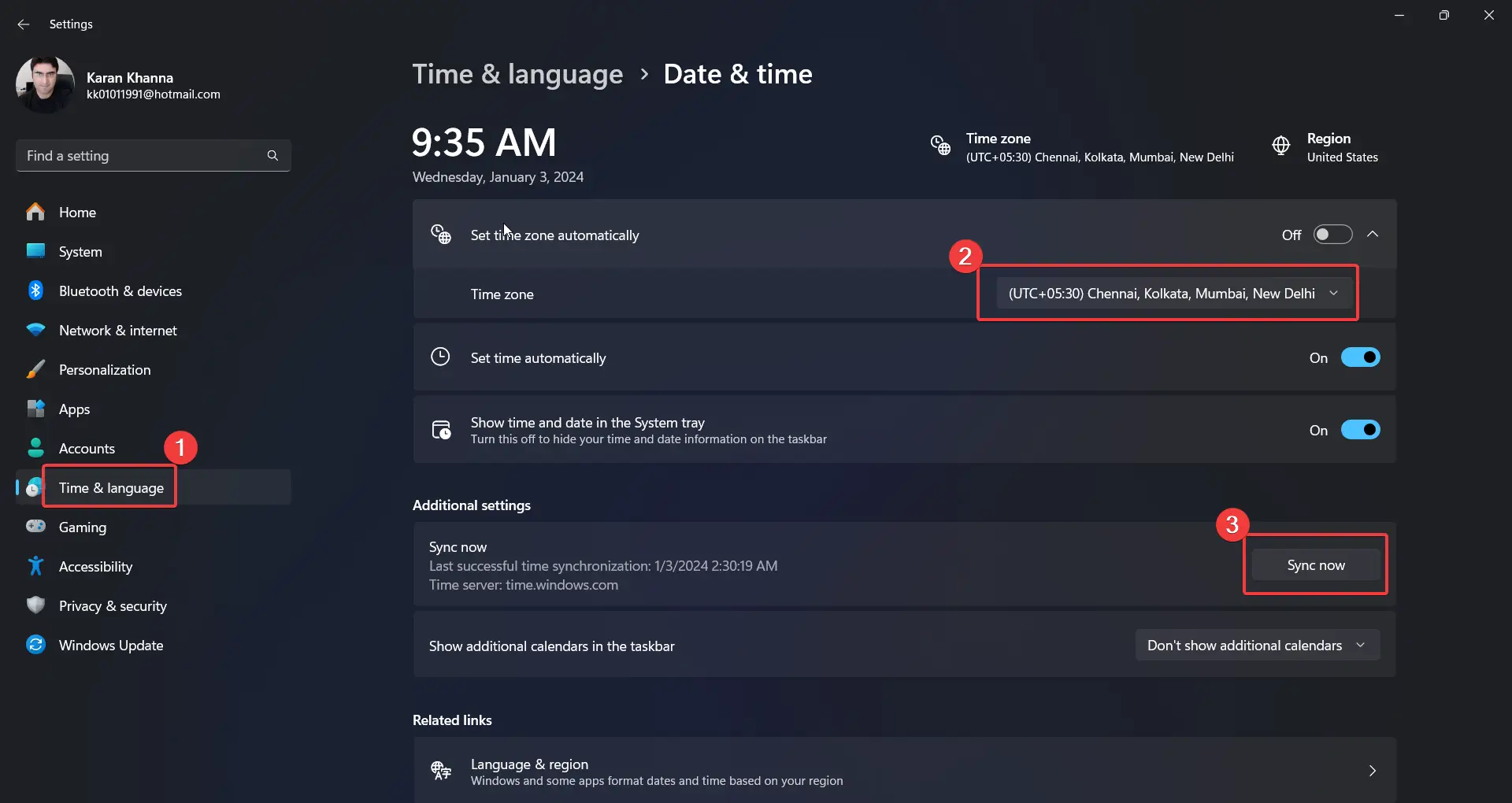
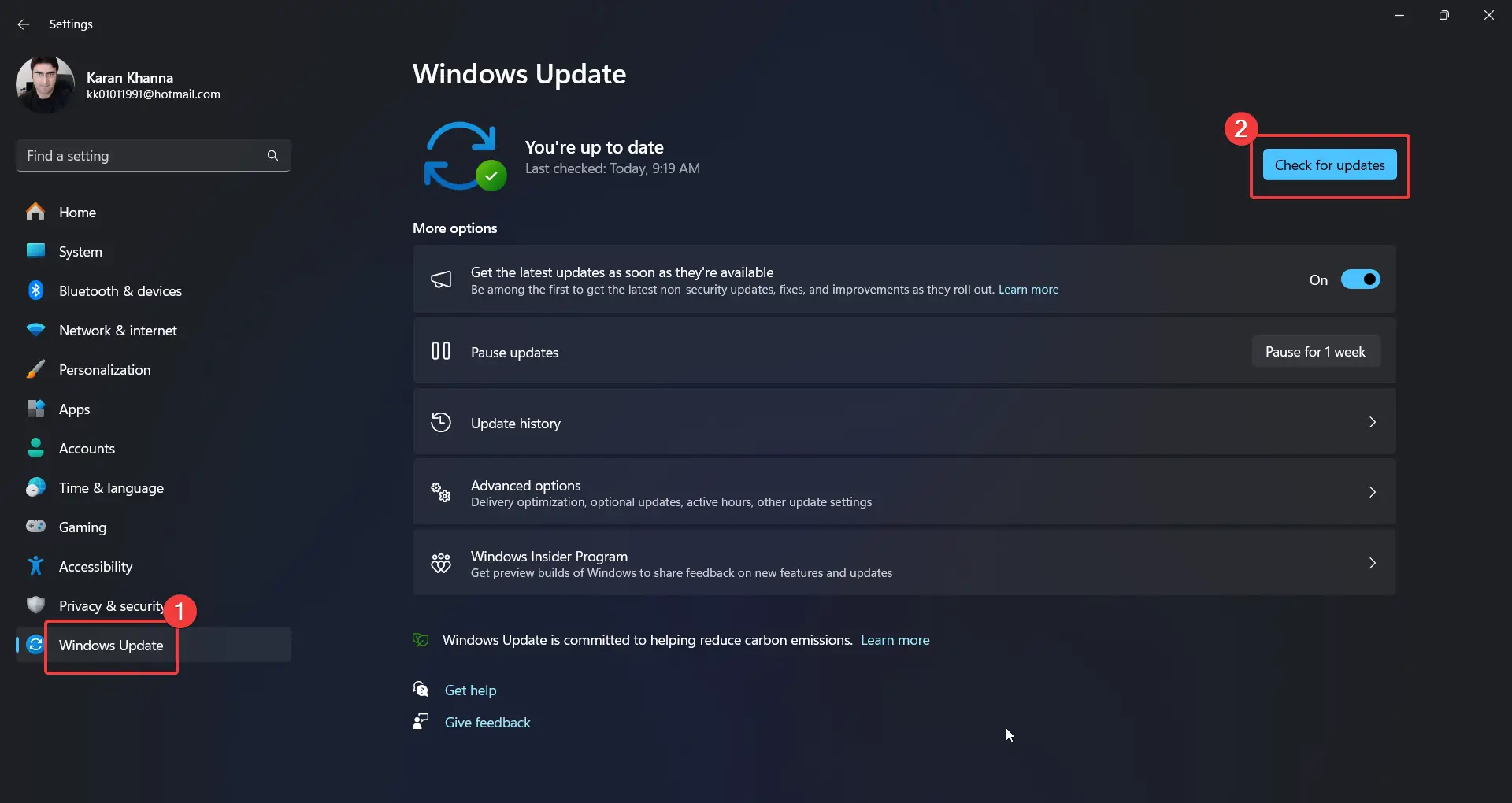
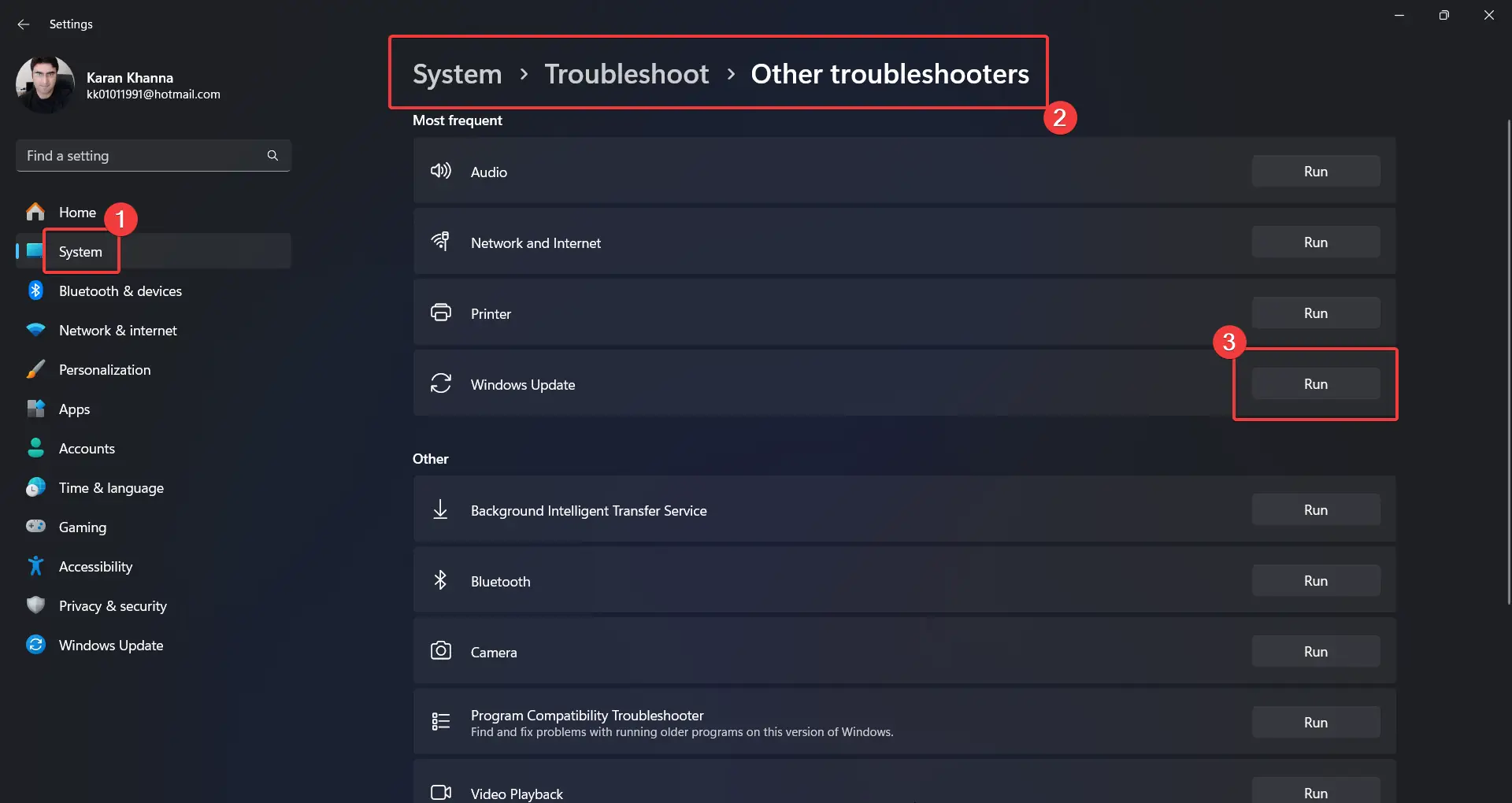
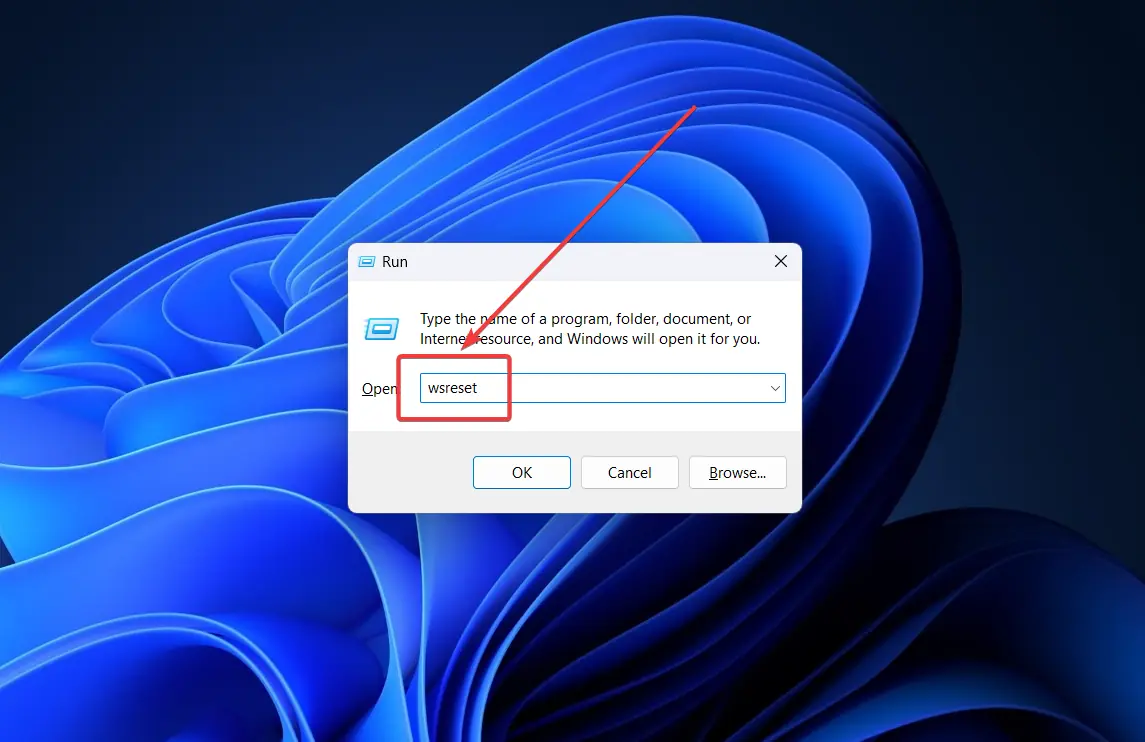
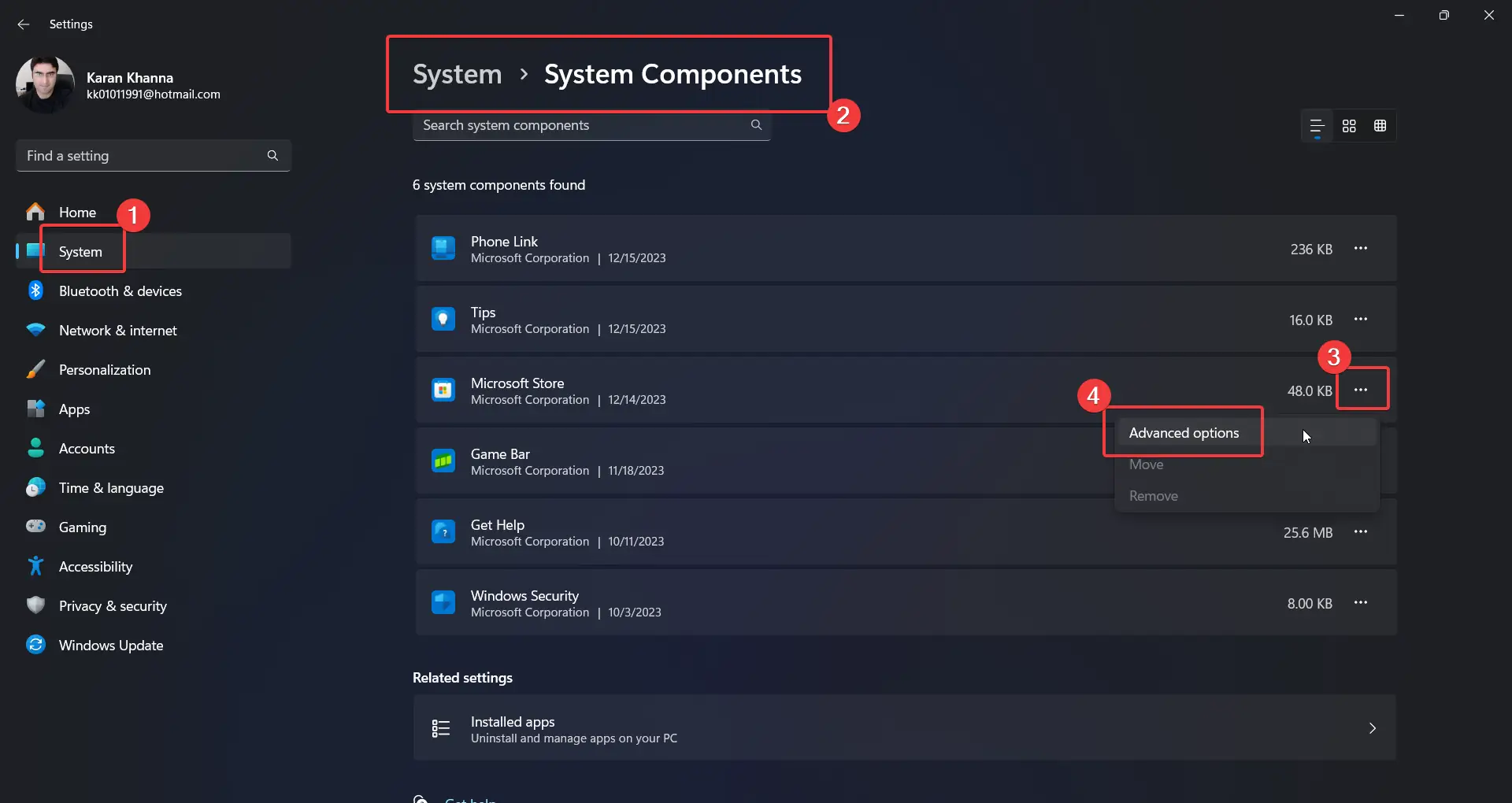
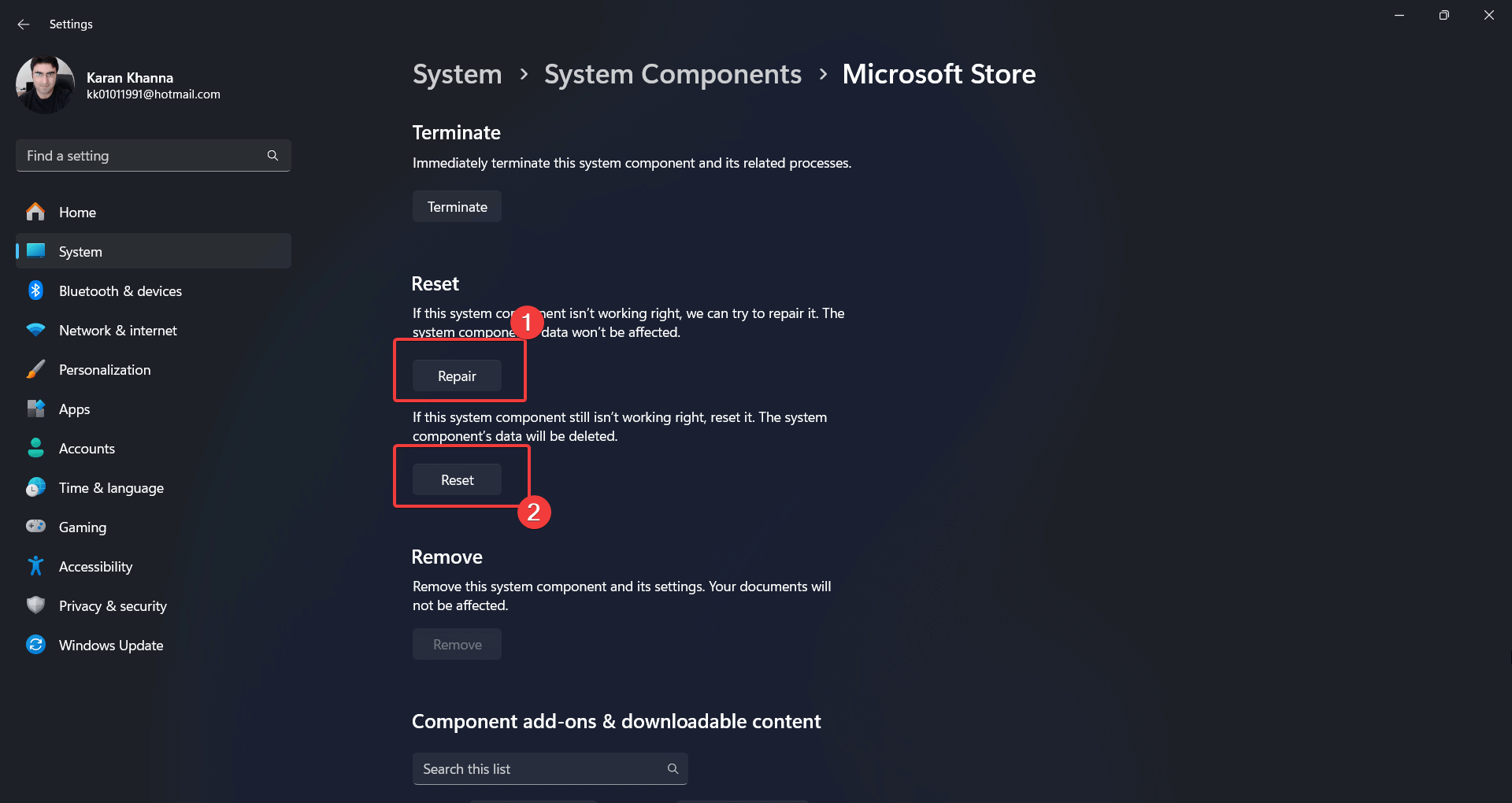


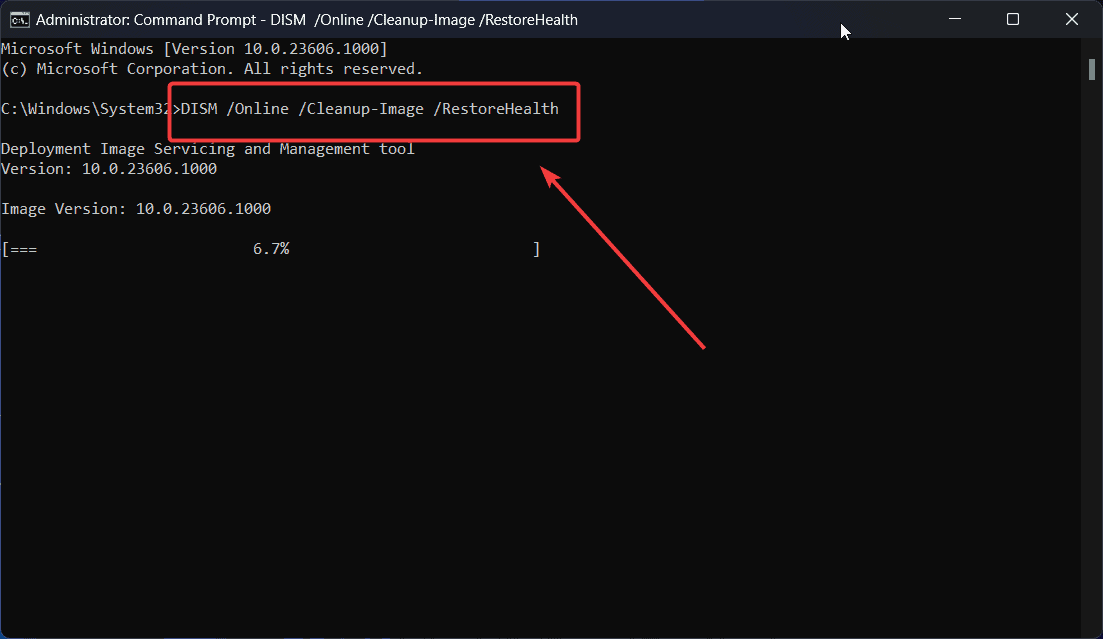
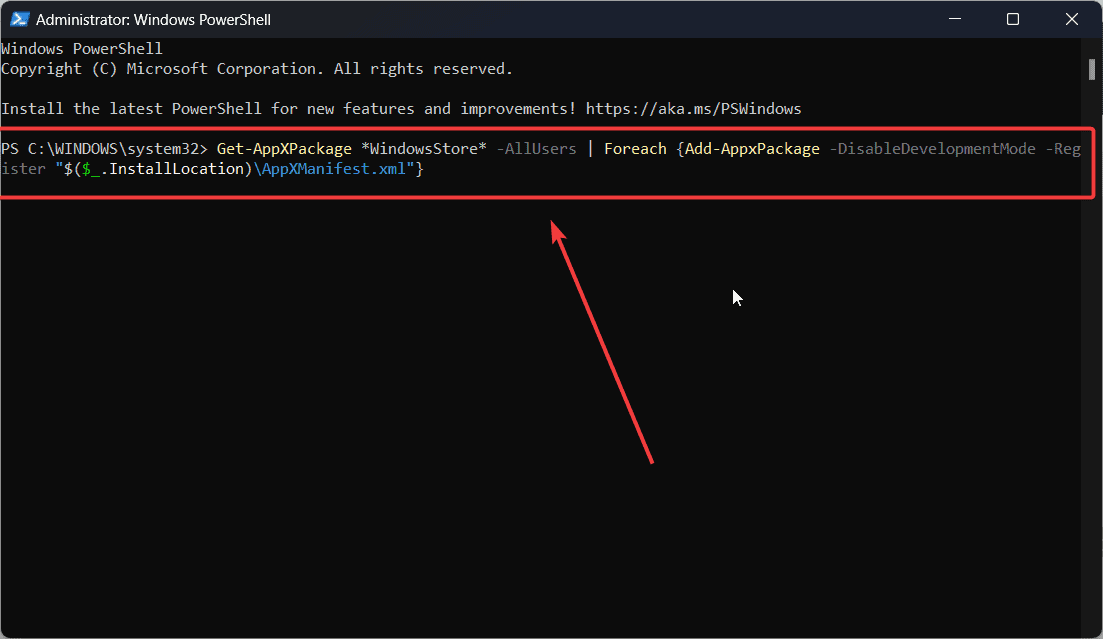
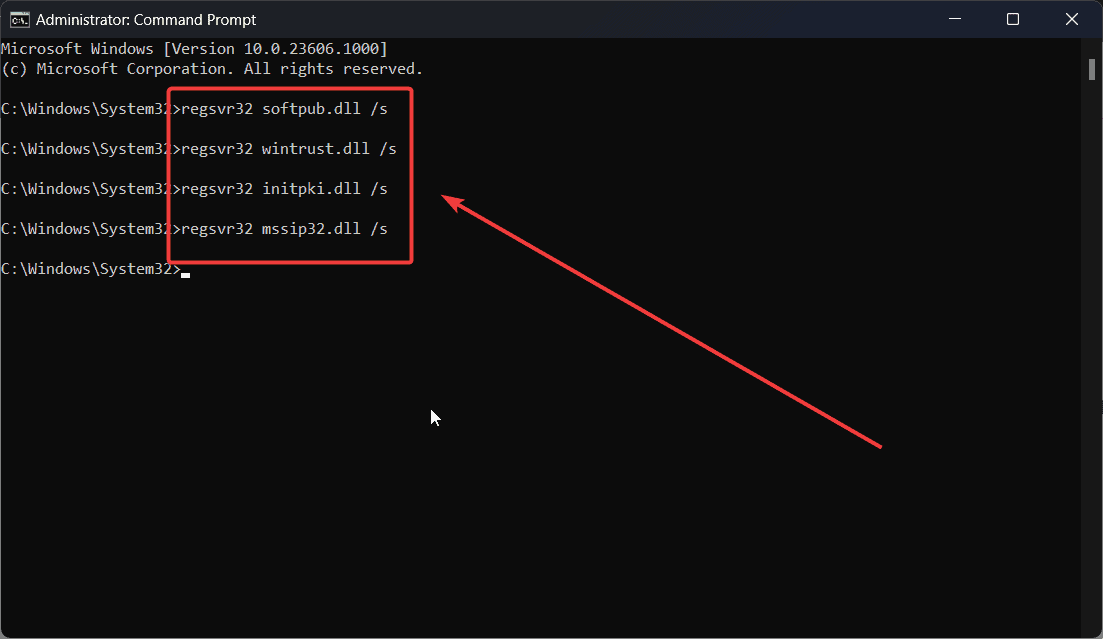
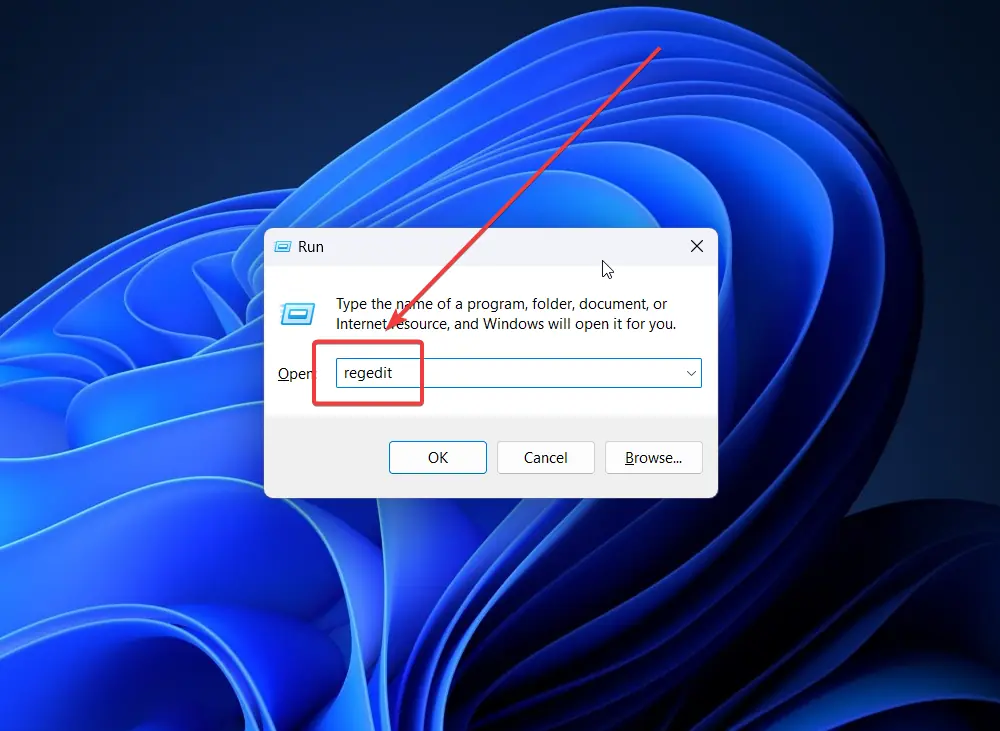
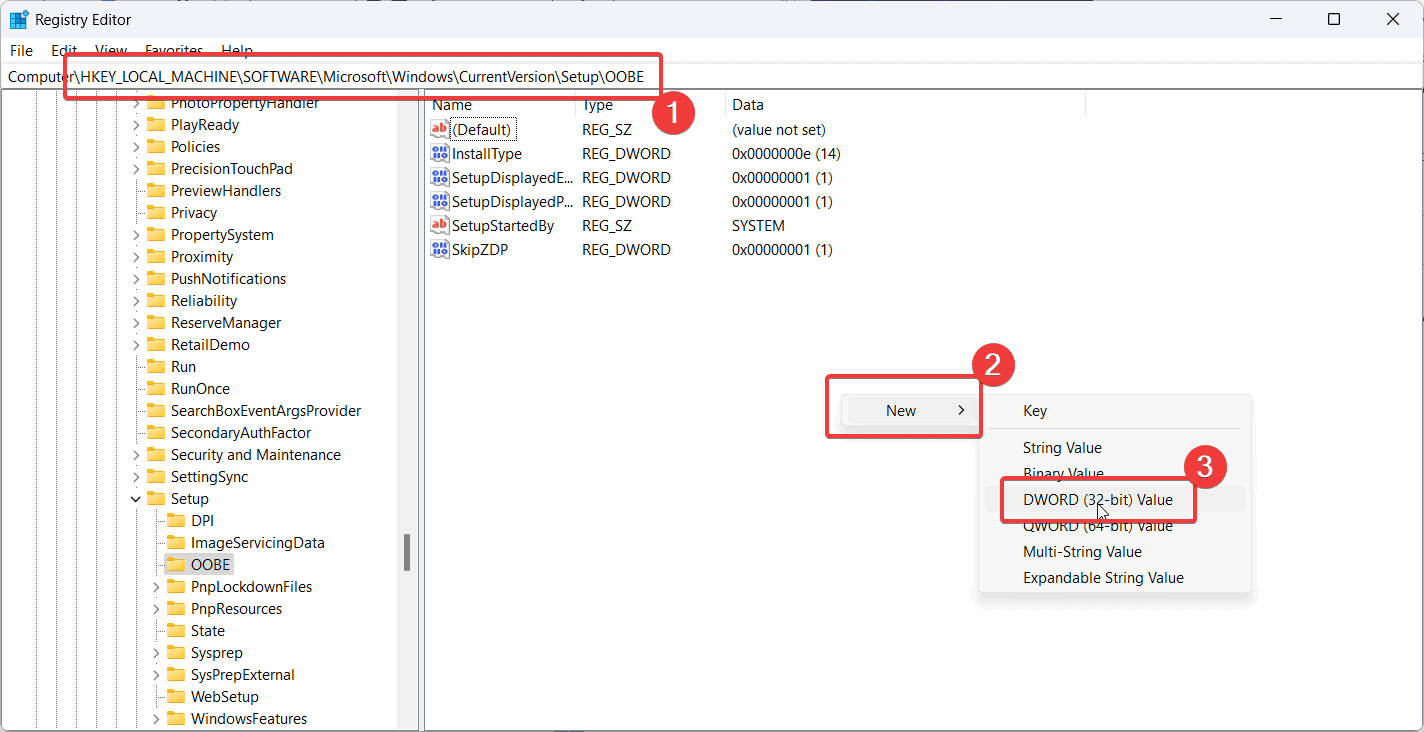









ユーザーフォーラム
0メッセージ